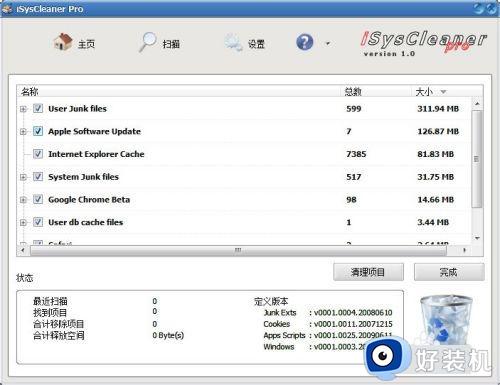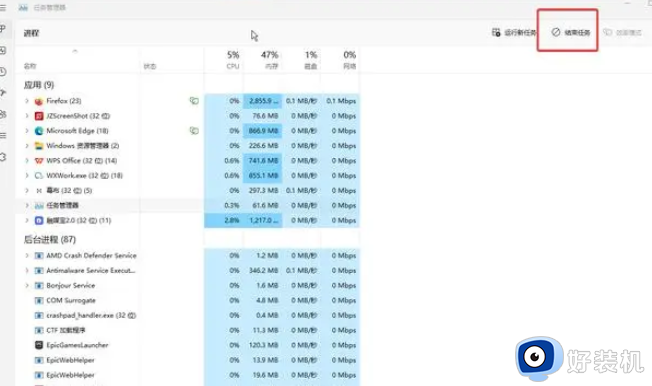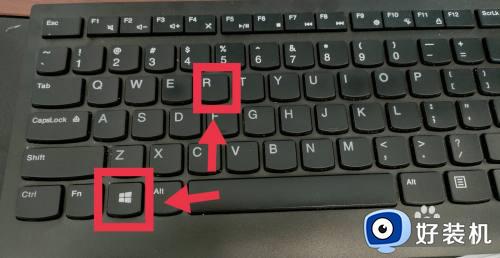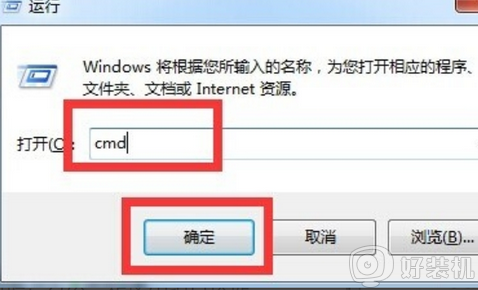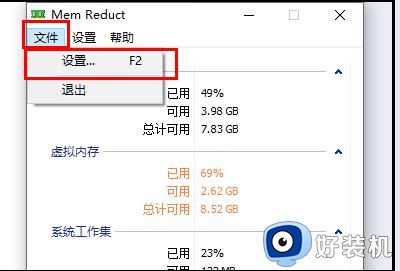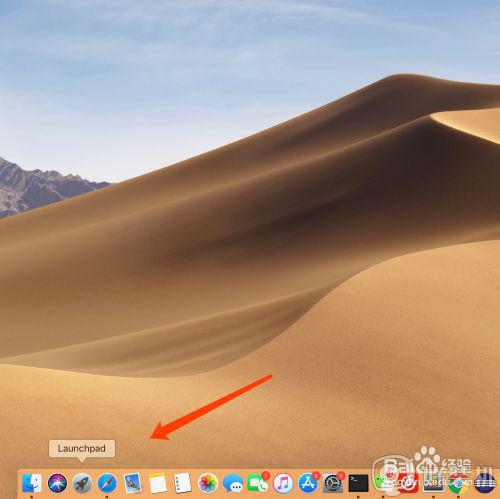电脑清理运行内存的步骤 如何清理电脑运行内存不足
我们电脑在使用一段时间之后,可能会出现运行内存不足的情况,可能是运行进程太过多等引起,如果不及时清理的话,就会影响电脑的运行速度,那么如何清理电脑运行内存不足呢?我们可以通过任务管理器来结束一些无用进程,接下来给大家讲述一下电脑清理运行内存的步骤吧。
具体步骤如下:
1.打开系统的任务管理器,点击上方的性能,查看当前内存使用情况。从这里可以看出来,我的内存可能空间不多。所以当我继续再打开另外一些程序的话,可用内存会越小,然后系统的反应也会越来越慢。
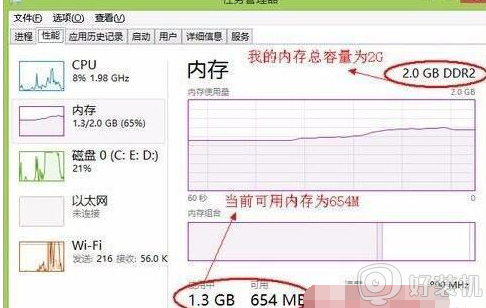
2.切换到任务管理器的进程选项卡,然后再点击内存,让系统按占用内存的大小来排序。这样我们就可以很直观地看到,是那些程序占用了系统大量的内存,从而导致我们系统运行速度变慢。
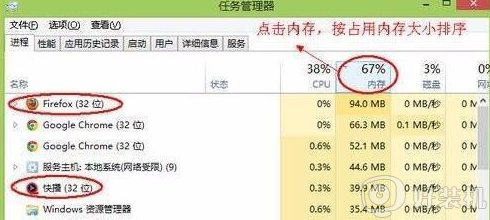
3.如下图所示,进程管理中显示Firefox这个应用程序所占用的内存很大。如现在没有使用Firefox来浏览网页,就可以把这个应用程序关闭掉,或者直接从任务管理中把这个进程结束掉,从而释放更多的内存空间出来。
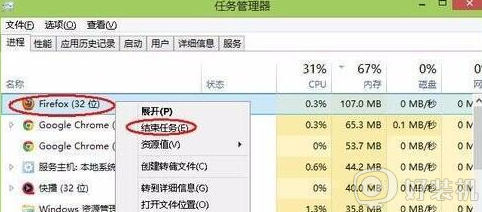
4、回到任务管理器中的性能中查看当前可用内存,就会发现系统的可用内存比原来要多了。
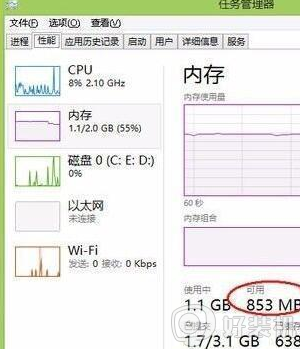
上述给大家讲解的就是电脑清理运行内存的步骤,如果你有需要的话,可以学习上面的方法步骤来进行操作吧。